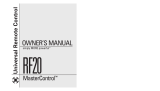La página se está cargando...

1. Introduction 4
2. Technical specifications 9
3. Technical Description 11
4. Installation 16
5. Using the projector 19
6. Using the menus 27
7. Maintenance 46
8. Troubleshooting 47
1. Présentation 4
2. Caractéristiques Techniques 9
3. Description Technique 11
4. Installation 16
5. Utiliser votre projecteur 19
6. Utiliser les menus 27
7. Entretien 46
8. Dépannage 47
1. Introduccion 4
2. Caracteristicas Tecnicas 10
3. Descripcion Tecnica 11
4. Instalacion 17
5. Usando su proyector 20
6. Usando los menus 28
7. Mantenimiento 46
8. Identificacíon de avería 47
1. Introduzione 5
2. Caratteristiche tecniche 10
3. Descrizioni tecniche 12
4. Installazione 17
5. Uso del proiettore 20
6. Uso del manuale 28
7. Manutenzione 46
8. Problemi di proiezione 47
3

1. INTRODUCTION
Thank you for choosing the DreamVision®
CinemaTenPRO.
The projector displays high brightness images
with natural colours and high contrast ratio,
even under normal lighting conditions. It has
been designed for you to enjoy Home Cinema
and you can use, as source, DVD, Laser Disks,
normal VCRs, TV signals, computer, or/and
digital camera. You can have multiple inputs
connected simultaneously for enjoying
multimedia presentation. The projector
supports “plug and play”, simplifying
connections.
1.1 Conventions and Symbols
The following words and symbols found
throughout this manual mark special messages
to alert you of specific information:
WARNING - MUST BE
FOLLOWED TO AVOID
BODILY INJURY.
Caution - must be observed to
avoid damage to equipment.
Note - contains important
information.
1. PRÉSENTATION
Merci d’avoir choisi le DreamVision®
CinemaTenPRO.
Ce projecteur vous fournira des images très lumi-
neuses tout en conservant des couleurs naturelles,
un excellent rapport de contraste, et cela même
sous des conditions normales d’éclairage.
Spécialement conçu pour que vous puissiez
apprécier le Cinéma à la Maison, vous pourrez
utiliser comme source un lecteur DVD, un lecteur
disques lasers, des magnétoscopes normaux, un
tuner TV, un ordinateur, ou/et un appareil photo
ou caméra numérique. Vous pouvez simultané-
ment brancher plusieurs entrées afin de profiter de
tous les avantages proposés par le multimédia.
De par sa simplicité d’utilisation (branchez et ça
marche!), vous apprendrez rapidement à vous
servir de votre projecteur.
1.1 Symboles
Les mots et symboles suivants ponctuent ce
manuel afin de vous avertir ou de vous
informer.
ATTENTION – SUIVRE
SCRUPULEUSEMENT LES
INSTRUCTIONS POUR ÉVITER
TOUT DOMMAGE CORPOREL
Attention – suivre les instructions
pour éviter d’endommager le
materiel.
Note – Contient des informations
importantes.
1. INTRODUCCION
Gracias por haber elegido el DreamVision®
Cinema TenPRO.
Este proyector da imágenes muy luminosas
con colores naturales y una excelente relación
de contraste incluso con condiciones normales
de iluminacion. Especialmente diseñado para
que pueda disfrutar del CINE en CASA, podra
usar como fuente de imagen un DVD,
Laserdisc, Video, sintonizador TV, un ordena-
dor, camara digital. Podra conectar en simul-
taneo varias entradas para aprovechar de todas
las ventajas del multimedia Por su sencillez de
uso aprendera rapidamente a utilizar su
proyector
1.1 Símbolos
Las palabras y simbolos que siguen en este
manual tienen como fin de advertir o de
informar
ATENCION SEGUIR
ESTRICTAMENTE LAS
INSTRUCCIONES PARA EVITAR
DAÑOS CORPORALES
Atencion seguir las instrucciones
para evitar dañar el material
Nota- Contiene informacion
inportante
4

1.2 Equipment that comes with the
projector
Please take a few minutes to make sure that
you have received all the supplied parts as
shown.
1 Projector
2 User manual
3 Programmable Remote Control
4 Programmable Remote Control User
Manual
5 Power cable (Plug country dependent)
6 VGA cable
7 Composite Video cable
8 Super Video cable
As optional cable you can also buy:
• DVI Cable
• Component Cable (HDD15 – 3 Cinchs)
1.2 Accessoires accompagnant le projecteur
Assurez- vous tout d’abord que l’emballage de
votre projecteur contient toutes les pièces
nécessaires.
1 Projecteur
2 Mode d’emploi
3 Télécommande programmable
4 Mode d’emploi de la télécommande
programmable
5 Câble d’alimentation (Prise Locale)
6 Câble VGA
7 Câble Vidéo Composite
8 Câble Super Vidéo
En Option, vous pouvez également acquérir:
• Câble DVI
• Câble componente (Sub D15 – 3 Cinchs)
1.2 Accesorios incluidos con el proyector
Asegurese antes de todo que el embalage de su
proyector este completo.
1 Proyector
2 Manual de instrucciones
3 Mando programable
4 Manual de instrucciones del mando
5 Cable de red
6 Cable de VGA
7 Cable de videocompuesto
8 Cable de S.VIDEO
Como opcional podran comprar
• Cable DVI
• Cable por componentes(Sub D15-3Cinchs)
6
1.2 Accessori in dotazione al proiettore
Verificare che all’interno dell’imballo siano
presenti tutte le parti.
1 Proiettore
2 Manuale d’istruzioni
3 Telecomando
4 Manuale d’istruzioni del telecomando
5 Cavo di alimentazione
6 Cavo VGA
7 Cavo video composito
8 Cavo super video
Accessori a richiesta :
• Cavo DVI
• Cavo Component (HDD15—3 RCA)

1.3 Important Information
1.3.1 Limited Warranty
Except as otherwise stated herein, DreamVision® warrants to the first
end-user (Customer) who purchases a CinemaTenPRO from a dealer
that the projector is free from defects in parts and labour under normal
use during the warranty period. This limited warranty does not extend
to the projection lamp. The End user must be aware that the
CinemaTenPRO, as all the DLP™ projectors, is subject to the
Texas Instrumen Inc. quality charter of the DLP™ technology.
1.3.2 Warranty Time Period
DreamVision® warrants the CinemaTenPRO to be free from malfunc-
tions and defects in both materials and workmanship within the war-
ranty period. The warranty period is defined by the DreamVision®
representative in each country.
1.3.3 Warranty Repair Coverage
This warranty will be honoured within the geographical location
where the product was purchased. If the equipment does not function
properly during the warranty period due to defects in either materials
or workmanship, DreamVision® will, at its discretion, either repair or
replace the equipment without charge, subject to the conditions and
limitations stated herein. Such repair will include all labour as well as
any necessary adjustments and/ or replacement parts. If replacement
parts are used in making repairs, these parts may be remanufactured,
or may contain remanufactured materials. If it is necessary to replace
the entire system, it may be replaced with a remanufactured system.
1.3.4 Limitations
Warranty service will not be provided without dated proof of purcha-
se. The warranty becomes null and void if you fail to pack your digital
projector in a manner consistent with the original product packaging
and damage occurs during product shipment.
This warranty does not cover: circumstances beyond DreamVision®s’
control; services or parts to correct problems resulting from the use of
attachments, accessories, or alterations not marketed by
DreamVision®; service required as the result of unauthorised modifi-
cations or service.45
Misuse, abuse; failure to follow DreamVision®s’ operating, mainte-
nance, or repackaging instructions; or failure to use items supplied by
DreamVision® (such as adapters and cables). DreamVision® makes
no other warranties, express, implied, or of merchantability or fitness
for a particular purpose for this equipment or software.
Repair or replacement without charge are DreamVision®s’ only obli-
gation under this warranty. DreamVision® will not be responsible for
any special, consequential or incidental damages resulting from the
purchase, use, or improper functioning of this equipment regardless of
the cause. Such damages for which DreamVision® will not be respon-
sible include, but are not limited to, loss of revenue or profit, downti-
me costs, loss of use of the equipment, cost of any substitute equip-
ment, facilities or services, or claims of your customers for such
damages. Depending on your geographical location, some limitations
and exclusions may not apply.
Shipment of a unit from the customer to the DreamVision® Service
Centre will be at the customer’s expense. This warranty is not transfe-
rable from the original purchaser of the equipment.
1.4 Warranty Repair Service
To obtain warranty repair service, contact your local DreamVision®
representative. When returning a digital projector for repair, the unit
must be packed in its original packing materials, see also Chapter 5.1.
Unless a specific DreamVision® warranty is communicated to the
purchaser in writing by a DreamVision® company or representative,
no other warranty or liability exists beyond the information contained
above, even though defect, damage, or loss may be caused by negli-
gence or other act.
1.5 Trademarks, Copyright
DreamVision® and the logo are registered trademarks of
DreamVision®. DLP™ is a registered trademark of Texas Instrument
Inc. Other trademarks are the property of their respective owners.
1.3 Informations Importantes
1.3.1 Garantie Limitée
DreamVision® garantit au premier utilisateur (le client) qui achète le
CinemaTenPRO à son revendeur que le projecteur est libre de tout défaut
lié aux composants ou à la main d’œuvre, et ce pendant toute la période de
garantie. Cette garantie limitée ne s’étend pas à la lampe. L’ utilisateur
final doit être conscient du fait que le CinemaTenPRO, comme tout
projecteur DLP™, est sujet à la chartre de qualité Texas Instrument
Inc. sur la technologie DLP™.
1.3.2 Période de garantie
La période de garantie est définie par le Distributeur Officiel de
DreamVision® dans chaque pays.
1.3.3 Réparation sous garantie
La garantie devra être honorée dans le pays où le produit à été acheté. Si le
projecteur ne fonctionne pas correctement pendant la période de garantie à
cause d’un défaut de pièces ou de main d’œuvre, DreamVision® devra,
selon le cas et selon sa seule décision, remplacer ou réparer le produit
défectueux gratuitement, en se conformant aux obligations et limitations
décrites ci-dessus. Une telle réparation inclura les heures de main d’œuvre
ainsi que les réglages et/ou échanges de composants. Si un composant est
échangé, le composant de remplacement pourra être un composant recyclé
ou pourra contenir un composant recyclé. Si le changement d’un module
complet s’impose, il pourra s’agir d’un module recyclé de remplacement.
1.3.4 Limitations
Le service sous garantie ne pourra être effectué sans une preuve d’achat
datée. La garantie devient nulle si vous n’emballez pas correctement le
projecteur, dans son emballage d’origine et si des dommages apparaissent
au cours du transport du produit.
Cette garantie ne s’étend pas : aux circonstances échappant au contrôle de
DreamVision® ; aux services ou composants nécessaires à la correction de
problèmes intervenants à la suite de l’utilisation d’accessoires non com-
mercialisés par DreamVision® ; aux services nécessaires à corriger les
défauts survenant à cause de modifications ou de Services non autorisés
par DreamVision®.
Les mauvaises utilisations, les abus ou les erreurs résultants d’une erreur
dans le suivi des instructions d’opération, de maintenance ou d’emballage,
ou les erreurs relatives à l’utilisation des éléments livrés par
DreamVision® (comme les adapteurs ou les câbles) ne sauraient être
imputés à DreamVision®.
Cette garantie et les conditions ici mentionnées sont les seules et uniques
garanties délivrées par DreamVision®.
La réparation ou le remplacement gratuit représentent la seule obligation
de DreamVision® dans cette garantie. DreamVision®.ne sera pas respon-
sable de dommages spéciaux, conséquents ou accidentels liés à l’achat, à
l’utilisation ou au fonctionnement impropre de cet équipement, quelle
qu’en soit la cause. De tels dommages pour lesquels DreamVision®
n’est pas responsable peuvent être, mais ne se limitent pas à, une perte de
bénéfice ou de revenu, un coût imputable à la récession, un amortissement
de l’appareil, le coût d’un appareil, d’un lieu ou d’un service de substitu-
tion, ou toute réclamation émanant de vos clients pour de tels dommages.
Les frais de transport entre le lieu de résidence du client et le Centre de
Service Dream Vision est à la charge du client.
Cette garantie n’est pas transférable à un tiers et ne concerne que le
premier acheteur de l’équipement.
1.4 Service de réparation sous garantie
Pour obtenir un Service de réparation sous garantie, contactez votre repré-
sentant DreamVision® local. Lorsque vous retournez votre projecteur pour
réparation, veillez à ce qu’il soit correctement emballé dans son emballage
d’origine (ref. Chapitre 5.1). Sans autre avis ou amendement écrit délivré
par DreamVision®, il n’existe aucune autre garantie ou responsabilité que
celle décrite dans le présent document, même si des dommages, des défauts
ou des pertes peuvent être causés par des négligences ou d’autres actes.
1.5 Marque déposée et Copyright
DreamVision® et son logo sont enregistrés comme marques commerciales
de DreamVision®. DLP™ est enregistré comme marque commerciale de
Texas Instrument Inc. Les autres marques commerciales sont la propriété
de leur propriétaire respectif.
1.3 Información importante
1.3.1 Garantía limitada
A excepción de los casos así indicados en este apartado, DreamVision‚
garantiza al cliente final que haya adquirido un Cinema TenPRO a un
distribuidor autorizado que el proyector está libre de todo defecto tanto en
sus componentes como de mano de obra en un uso normal durante el
periodo de garantía. Esta garantía limitada no comprende la lámpara de
proyección. El cliente final debe saber que el Cinema TenPRO, así
como todos los videoproyectores DLP™, está sujeto a cambios produ-
cidos por Texas Instruments Inc.
1.3.2. Plazo de garantía
El plazo de garantía del Cinema TenPro es el definido por el Distribuidor
Oficial de DreamVision‚ en cada país.
1.3.3. Reparaciones en garantía.
Esta garantía sólo tiene valor en el país dónde fue adquirido el producto
orignalmente. Si el proyector no funciona debidamente durante el periodo
de garantía debido a un claro defecto en sus componentes or fabricación,
DreamVision®‚ podrá, según considere, reparar ó sustituirl el producto
defectuoso sin cargo, sujeto a las condiciones y limitaciones aquí estableci-
das. La reparación incluirá la mano de obra así como las piezas y ajustes
necesarios. En caso de ser necesario sustituir alguna pieza durante la repa-
ración, están piezas podrán ser ó contener componentes ya utilizados. Si
fuera necesario sustituir todas las piezas, éstas podrán provenir de una uni-
dad ya utilizada.
1.3.4. Limitaciones
La garantía quedará invalidada en caso de no poder proporcionar un justifi-
cante de compra. La garantía tampoco tendrá valor en caso de que el
proyector no sea embalado debidamente en su caja original y dañado
durante el transporte del mismo.
La garantía no cubre: circunstancias que escapen al control de
DreamVision® aquellos repuestos ó componentes que hayan sido utiliza-
dos para la modificación ó añadido de accesorios no comercializados por
DreamVision® mano de obra necesaria como resultado de modificaciones
ó mano de obra no autorizada.
; cualquier mal uso, abuso ó fallo en el seguimiento de las instrucciones del
funcionamiento de la unidad, tanto en las instrucciones de empaquetado
como de mantenimiento ó puesta en marcha; ó fallo en la utilización de los
artículos suministrados por DreamVision® ( tales como adaptadores y
cables ). DreamVision®‚ no ofrece otras garantías, expresas o implícitas
que las aquí expuestas para este componente o software.
La reparación o sustitución sin cargo son las únicas obligaciones de
DreamVision‚ con respecto a la presente garantía. DreamVision® no es
responsable de ningún daño causado accidental ó circunstancialmente por
( o consecuencia de ) la compra, utilización ó funcionamiento incorrecto
del proyector sea cual fuere la causa. Tampoco de las consecuencias ó
daños que las causas arriba indicadas puedan ocasionar a personas ó
componentes. Dependiendo del país, dónde se haya realizado la compra
originalmente, algunas limitaciones y/o exclusiones podrán no aplicarse.
El envío de la unidad del cliente hasta el Servicio Técnico de
DreamVision® será a cargo del cliente. Esta garantía no es transferible por
parte del comprador original del producto.
1.4 Garantía de Servicio Técnico
Para obtener Servicio Técnico en garantía, contacte con su distribuidor
habitual de productos DreamVision®. A la hora de devolver un
proyector DreamVision® para su reparación, la unidad debe ser devuelta
en su embalaje original con todos los elementos de protección internos
originales ( esponjas/poliespan, etc.) así como los accesorios incluídos de
origen; ver capítulo 5.1. A menos que DreamVision®, ó un representante
de la firma, comunique lo contrario directamente al comprador, no existe
ninguna otra garantía ó responsabilidad más allá que la arriba indicada,
incluso aunque algún defecto, daño o pérdida pueda ser causados por
negligencia u otro tipo de actuación.
1.5 Derechos de marca y registro.
DreamVision® y su logo están registrados como marcas comerciales de
DreamVision®. DLP™ está registrada como una marca comercial de Texas
Instruments Incl. Las otras marcas comerciales son propiedad de sus
respectivos propietarios.
7

2. CARACTERISTICAS TECNICAS
Peso 5 Kg
Humedad ambiental(max) 95%
Temperatura de funcionamiento
- Minima +10°C
- Maxima +40°C
Luminosidad
- Min 720 ANSI Lumens
- Max 1100 ANSI Lumens
Resolucion 1024 x 768
Frecuencia Horizontal
- Min 31 KHz
- Max 110 KHz
Frecuencia Vertical
- Min 43 Hz
- Max 200 Hz
Color
- Bits 24
- Millones 16,4
Lampara de proyeccion 200 Watt
Consumo
- En funcionamiento
• Normal 250 W
• Maximo 280 W
- En espera 20 W
Tension de red 100 / 250 V
50 / 60 Hz
Consumo de intensidad
- Min 1.12 A
- Max 2.80 A
2. CARATTERISTICHE TECNICHE
Peso 5 Kg
Umidità Relativa 95%
Temperatura d’utilizzo
- Minima +10°C
- Massima +40°C
Luminosità
- Minima 720 Lumens ANSI
- Tipica 1100 Lumens ANSI
Risoluzione reale 1024 x 768
Frequenza orizzontale
- Minima 31 KHz
- Massima 110 KHz
Frequenza verticale
- Minima 43 Hz
- Massima 200 Hz
Gestione Colori
- Bit 24
- Colori (milioni) 16,4
Lampada 200 Watt
Consumo
- In Funzione
• Normale 250 W
• Massima 280 W
- In Standby 20 W
Voltaggi richiesti 100 / 250 V
50 / 60 Hz
Corrente Necessaria
- Minima 1.12 A
- Massima 2.80 A
10

3. TECHNICAL DESCRIPTION
DO NOT OPEN THE PROJECTOR.
THE LAMP IS VERY HOT AND THE
PROJECTOR OPERATES WITH
100/230 V
The projector contains optical
parts made of glass. Please use
caution when transporting the
projector.
3.1 Projector
11 Lens
12 IR Receiver
13 Projector panel (see chapter 3.2)
14 Levelling screw
15 Video Inputs
16 Digital Video Connector (DVI)
17 RGB HS VS Connector or Component
input 2 (HDD15)
18 External Monitor Connector (HDD15)
19 RS-232 Connector (DSUB 9P)
10 Mouse Connector (RJ45 10P F)
11 Mains Power Socket
12 Mains Power Switch
3. DESCRIPTION TECHNIQUE
NE PAS OUVRIR LE PROJECTEUR
LA LAMPE EST BRULANTE ET LE
PROJECTEUR FONCTIONNE SOUS
100/230 V
Le projecteur contient des pièces
optiques en verre. Transporter le
projecteur avec précaution.
3.1 Projecteur
11 Lentille
12 Récepteur Infra Rouge
13 Panneau de contrôle (Chapitre 3.2)
14 Pieds ajustables
15 Entrées Vidéo
16 Entrée DVI
17 Entrée RGB HS VS ou Component 2
(SubD15)
18 Sortie Informatique (SubD15)
19 RS 232 (SubD9)
10 Souris (RJ45 10P F)
11 Prise d’alimentation
12 Interrupteur d’alimentation
3. DESCRIPCION TECNICA
NO ABRIR EL PROYECTOR LA
LAMPARA ESTA MUY CALIENTE
Y EL PROYECTOR FUNCIONA
CON 100/230V
El proyector contiene piezas
opticas de cristal.Transportar el
proyector con precaucion
3.1 Proyector
11 Lente
12 Receptor infrarojo
13 Panel de control
14 Pies ajustables
15 Entradas de Video
16 Entrada DVI
17 Entrada RGB HS VS o Componente2
(subD15)
18 Salida ordenador (subD15)
19 RS 232 (subD9)
10 Conector para ratón (RJ45 10P F)
11 Conector de red
12 Comutador de red
11

3.2 Projector Panel
11 Arrow buttons
12 Select button
13 Lamp failure (yellow) LED
indicator
14 Menu button
15 Source button
16 Automatic set-up button
17 Standby button
18 Standby (red) and Operating
(green) LED indicator
3.2 Panneau de contrôle
11 Bouton flèches
12 Bouton de sélection
13 Indicateur de panne de la
lampe (jaune)
14 Bouton Menu
15 Bouton Source
16 Bouton de réglage automatique
17 Bouton Veille
18 Indicateurs de Veille (rouge)
ou de marche (vert)
3.2 Panel de control
11 Botón flechas
12 Botón de selección
13 Indicador de averia de la
lampara
14 Botón Menu
15 Botón Fuente
16 Botón de ajuste automático
17 Botón espera
18 Indicador de espera (rojo) ó
de funcionamiento (verde)
3.2 Pannello di Controllo
11 Pulsanti a Freccia
12 Pulsante di Selezione
13 Led Luminoso Lampada
14 Pulsante Menù
15 Selezione Sorgente
16 Auto Set-Up
17 Stand-By
18 Led Luminoso St-By / On
13

3.3. The Remote Control
Insert the batteries into the
Remote Control as shown in the
above drawing
3.3. La Télécommande
Insérer les piles dans la
télécommande comme indiqué
dans le dessin ci-dessus
3.3 Las telemandos
Colocar las pilas en el mando
como indicado en el dibujo abajo
3.3 Il Telecomando
Inserire le pile nel telecomando
come mostrato nel disegno qui
sopra.
14

17
4. INSTALACION
4.1 Colocar las pilas en el mando
Colocar las pilas en el mando según el dibujo anterior
4.2 Ajustar la altura y el ángulo del proyector
Usando los tres pies ajustables del proyector
4.3 Distancias de proyección y tamaño de pantalla
4. INSTALLAZIONE
4.1 Inserire le pile nel Telecomando
Inserire le pile come indicato nel disegno precedente
4.2 Regolare l’altezza e l’angolo di proiezione
Utilizzare i 3 piedini posti sotto il proiettore
4.3 Grandezza dell’Immagine e distanza di proiezione
A B C A B C
Distancia 1,5 m 3 m 5 m Distanza 1,5 m 3 m 5 m
Base de la imagen 0,94 m 1,88 m 3,13 m Base Immagine 0,94 m 1,88 m 3,13 m
Altura de la imagen 0,70 m 1,41 m 2,35 m Altezza Immagine 0,70 m 1,41 m 2,35 m
Un programa de calculo de distancias pude
ser bajado desde : www. dreamvision. net
Un programma per calcolare le dimensioni dell’immagine
può essere scaricato dal sito: www.dreamvision.net

4.4 Connecting the projector
4.4.1 Connecting to power
Connect the power cable for the
projector as shown.
4.4.2 Connecting to source
1 Make sure the source is
switched off.
2 Identify the monitor connector
on the source.
If you are using a laptop compu-
ter, switch on the external VGA
output (refer to the computer’s
manual).
3 Connect source to projector as
shown.
4.4 Connectez le projecteur
4.4.1 Branchez le projecteur
Connectez le cable d’alimentation
au projecteur comme indiqué sur
le dessin.
4.4.2 Connectez une source
1 Assurez-vous que la source
est branchée.
2 Identifiez le connecteur
moniteur sur la source
Si vous utilisez un ordinateur
portable, actionnez la sortie VGA
exterieure (consultez le manuel de
votre ordinateur).
3 Connectez la source au
projecteur comme indiqué
ci-dessus.
4.4 Conectar el proyector
4.4.1 Conectar el proyector
Conectar el cable de red al
proyector como en el dibujo
4.4.2 Conectar una fuente
1 Asegúrese que la fuente este
conectada
2 Identificar el conector de la
fuente
Si esta usando un ordenador portatil
tiene que activar la salida VGA
externa (ver el manual de su
ordenador)
3 Conectar la fuente al
proyector como indicado en el
dibujo arriba
4.4 Collegamenti del Proiettore
4.4.1 Collegare il proiettore
Collegare il cavo di alimentazione
alla presa di alimentazione come
nel disegno.
4.4.2 Collegare una sorgente
1 Assicurarsi che la sorgente sia
spenta
2 Identificare il tipo di
connessione sulla sorgente
Se state utilizzando un computer,
abilitate l’uscita VGA.(consultate
le istruzioni del vostro computer)
3 Collegate la sorgente al
proiettore come nel disegno.
18

20
5 UTILIZANDO EL PROYECTOR
5.1 Encendido
Asegurese que el cable de red y los cables de fuentes estén correctamente
conectados.Encienda el proyector con el interruptor principal.El proyector
pasará en modo de espera ó emitira una imagen en función de sus parámetros
iniciales. Para más detalles sobre arranque ver capítulo 6.24. Para hacer arran-
car el proyector en modo espera (luz roja encendida),pulsar el botón standby.La
luz verde se enciende,al lado del botón standby, y se pone a parpadear hasta
que el proyector esté listo.
5.2 El mando
El mando tiene dos objetivos:
1 Tener acceso al menu principal y controlar las diferentes funciones del proyector.
2 Permitir el control de su ordenador
5. USO DEL PROIETTORE
5.1 Procedura di accensione
Assicurarsi che il cavo di alimentazione e quello di segnale siano collegati
correttamente. Accendere il proiettore premendo l’interruttore principale; a secondo
di come è stato impostato andrà in modalità di Stand-by oppure proietterà
un’immagine. Per ulteriori informazioni sulla procedura di accensione vedere
capitolo 6.24 . Per accendere il proiettore dalla modalità di stand-by (il led
luminoso è rosso) premere il pulsante sino a quando il led luminoso non diventa
verde. Con il led verde sempre illuminato il proiettore e pronto per essere utilizzato.
5.2 Il Telecomando
Il telecomando ha due funzioni principali :
1 Accedere al menù principale e controllare le funzioni del proiettore.
2 Controllare e pilotare il mouse del vostro computer.
Asegúrese que nada se interponga entre el proyector y la pantalla (la
distancia entre el mando y el proyector no debe ser superior a 10 m)
Assicurarsi che il ricevitore IR del proiettore non sia coperto da
alcuna cosa. La distanza massima di utilizzo del telecomando dal
videoproiettore è di m.10

5.2.1 Introduction
The Remote is programmable with an
LCD menu, in order to use it with all
your Home Cinema Installation. See
the Remote Control Operating Manual
for more information about the remote
control. The following chapters will
only describe how to use the Remote
together with the CinemaTenPRO
5.2.2 Using the Remote Control
The Remote is already programmed to
operate the CinemaTenPRO. The figure
above shows the buttons that are used
with CinemaTenPRO.
5.2.2.1 Joystick
The Joystick has five buttons, UP,
DOWN, LEFT, RIGHT and ENTER
(by pushing down the joystick). The
Joystick is used to navigate to
CinemaTenPRO menu and to adjust
settings like brightness and contrast.
ENTER is used as a select button in
the CinemaTenPRO.
5.2.1 Introduction
La Télécommande est programmable
et dispose d’un menu LCD.Pour
contrôler l’ensemble de votre installa-
tion Home Cinéma, consultez le
Manuel D’Utilisation de la télécom-
mande. Les chapitres qui suivent
décrivent comment utiliser la télécom-
mande avec le CinemaTenPRO.
5.2.2 Utiliser la télécommande.
La télécommande est déjà programmée
pour piloter le CinemaTenPRO. Le des-
sin ci-dessus montre les boutons utilisés
pour contrôler le CinemaTenPRO.
5.2.2.1 Joystick
Le Joystick a cinq boutons HAUT, BAS
DROITE, GAUCHE et ENTRER (en
pressant la touche centrale). Le Joystick
est utilisé pour naviguer dans les menus
du CinemaTenPRO et pour ajuster les
réglages (comme la luminosité ou le
contraste). ENTRER est le bouton de
sélection du CinemaTenPRO.
5.2.1 Introducción
El mando es programable y dispone
de un menu LCD.Para controlar todo
su equipo de CINE en CASA
consultar el manual de instrucciones
del mando. Los capitulos siguientes
indican como usar el mando con el
CinemaTenPRO
5.2.2 Utilizar el mando
El mando ya esta programado para el
CinemaTenPRO.El dibujo de arriba
muestra los botónes utilizados para
elCinemaTenPRO
5.2.2.1 Joystick
El joystick tiene cinco botones
ARRIBA,ABAJO, DERECHA,
IZQUIERDA,Y ENTRAR ( botón cen-
tral).El joystick sirve para desplasarse en
el menu del CinemaTenPRO Y Para
actuar en los ajustes(como brillo y
contraste) ENTRAR es el botón de
selección del CinemaTenPRO
5.2.1 Introduzione
Il telecomando è programmabile e dis-
pone di un monitor LCD,attraverso il
quale controllare tutte le apparecchiature
del vostro impianto Home Cinema.
Consultate il manuale d’istruzionui del
telecomando per ulteriori informazioni.
IL capitolo seguente descrive solo come
utilizzarlo con il CinemaTenPro.
5.2.2 Uso del Telecomando
Il telecomando è stato programmato
per controllare il CinemaTenPro .IL
disegno qui sopra i pulsanti da utiliz-
zare per il CinemaTenPro.
5.2.2.1 Joystick
Il joistick ha cinque pulsanti : alto, basso,
sinistra, destra, ENTER (premendo il
pulsante centrale). IL joistick è utilizzato
per navigare all’interno del menù del
CinemaTenPro e per effettuare le regola-
zioni (come la luminosità o il contrasto).
Nel CinemaTenPro il pulsante ENTER
è utilizzato anche come tasto di selezione.
21

MAIN
AUDIO TV
CD VCR1
DVD VCR2
TAPE SAT
CTENP CABLE
CTENP
5.2.2.2 LCD Buttons, MAIN and
PAGE
On initial turn-on the LCD displays a
main page as shown above. The Main
Page can always be displayed by
pressing the MAIN button.
5.2.2.2 Touches LCD, MAIN et
PAGE
A l’allumage, le tableau LCD de la
télécommande diffuse la Page ci-des-
sus. La Page Principale s’affichera
automatiquement en pressant la touche
MAIN.
5.2.2.2 Botones LCD ,MAIN y
PAGE
Al encenderse, la pantalla LCD del
mando muestra la pagina como la de
arriba.La pagina Principal sale
automáticamente pulsando el botón
MAIN.
5.2.2.2 Monitor LCD, principale e
pagine
Quando il telecomando viene acceso
si illumina e compare la pagina
principale, come sopra. La pagina
principale compare sempre premendo
il Pulsante MAIN.
22
CTENP
MENU QUICK
SRC COMPU
VIDEO S-VID
RGB 16-9
DIR 1 DIR 2
PAGE1
Press the button next to CTENP to
display the CinemaTenPRO page.
The LCD displays page 1 of the
CinemaTenPRO choice as shown
above.
Pressez la touche située à côté de
CTENP pour faire apparaître la page
du CinemaTenPRO. Le panneau LCD
diffuse la page 1 du choix
CinemaTenPRO comme indiqué ci-
dessus.
Pulse el botón al lado CTENP para ver
la pagina del CinemaTenPRO .La pan-
talla muestra la pagina 1 del menu
CinemaTenPRO como en el dibujo de
arriba.
Premere il pulsante vicino a CTENP
per visualizzare la pagina con il menù
del CinemaTenPro. Il monitor LCD
mostrerà la pagina 1 del menù del
CinemaTenPro come sopra.
CTENP
BRGHT CONTR
SATUR SHARP
PAGE2
Press PAGE button to display page 2
of the CinemaTenPRO choice, as
shown above. Pressing the PAGE but-
ton again displays page 1 of the
CinemaTenPRO choice.
Pressez la touche PAGE pour faire
apparaître la page 2 du choix
CinemaTenPRO, comme indiqué ci-
dessus. En pressant la touché PAGE
une seconde fois, la page 1 réapparaît.
Pulsar el botón PAGE para ir a la
página 2 del CinemaTenPRO como en
dibujo de arriba.Pulsando otra vez el
botón PAGE volvera a la página 1.
Premere sul pulsante pagina per pas-
sare a pagina 2 del menù del
CinemaTenPro, come sopra. Premendo
nuovamente su pagina si ritornerà a
pagina 1.

5.3 Using the panel on the projector
5.3.1 Arrow buttons – right, left, up, down.
The arrow buttons control the cursor on the
screen in the same way as the joystick on the
remote control, see Chapter 5.2.2.1.
5.3.2 Select
The select button activates functions in the
menus in the same way as the Select button on
the remote control.
5.3.3 Source
Pressing the source button will activate the
next available source in the following sequen-
ce: Computer - Composite video - Super video
The exact number and type of avai-
lable sources depends on the confi-
guration of the projector and what is
connected to it.
5.3.4 Menu button
Activates the main Menu of the On Screen
Display.
5.3.5 Auto Set-Up button
Sets the projector with optimal settings for the
connected computer. See Chapter Erreur!
Source du renvoi introuvable. for how to
manually adjust the settings.
If you are operating in video mode,
this button can be used to select dif-
ferent video formats.
5.3.6 Standby button
Sets the projector in standby mode.
5.3 Utiliser le panneau de contrôle du
projecteur
5.3.1 Touches flèches – droite, gauche, haut,
bas.
Les touches flèches contrôlent le curseur à
l’écran de la même façon que le ferait le joys-
tick de la télécommande, voir chapitre 5.2.2.1
5.3.2 Select
La touche Select activera les fonctions du
menu de la même façon que la touche centrale
du Joystick de la télécommande.
5.3.3 Source
En pressant la touche source vous activerez
l’une des sources connectées suivantes :
Ordinateur, vidéo composite, Super Vidéo
Le nombre exact et le type de sour-
ce disponible dépend de la configu-
ration du projecteur et de la façon
dont il a été connecté.
5.3.4 Touche Menu
Active le menu principal qui s’affiche à
l’écran.
5.3.5 Touche Auto Set-Up
Ajuste de façon optimale les réglages de la
source informatique connectée. Voir chapitre 6
pour ajuster manuellement les différents
réglages
Si vous êtes en mode vidéo, cette
touche peut être utilisée pour sélec-
tionner les différents formats vidéo.
5.3.6 Touche Standby
Positionne le projecteur en mode Veille.
5.3 Utilización del panel de control del
proyector
5.3.1 Flechas-derecha,izquierda,arriba ,abajo
Las flechas controlan el puntero de la pantalla
al igual que lo haria el joystick del mando,ver
el capitulo 5.2.2.1
5.3.2 Select
El botón Select activa las funciones del menu
al igual que el botón central del joystick del
mando
5.3.3 Fuente
Pulsando el botón Fuente activara una de las
siguientes fuentes conectadas:Ordenador,
Video compuesta,S-Video
El número y tipo de fuente dispo-
nible depende de la configuración
del proyector de cómo se haya
conectado
5.3.4 Botón Menu
Activa el menu principal que aparece en pan-
talla
5.3.5 Botón Auto Set-Up
Ajusta de manera optima los ajustes de la
fuente informatica conectada.Ver capitulo 6
para ajustar manualmente
Si está en modo Video este botón
puede ser utilizado para seleccionar
diferentes formatos video
5.3.6 Boton Standby
Pone el proyector en modo de espera
24

5.4 Focus adjustment
Rotate the outer ring left or right
until the image is in focus. The
focus range is 1.5 to 7.5 m (59 to
295 inch.).
5.5 Zoom Adjustment
To adjust Zoom, rotate the inner
ring left or right.
5.4. Réglage de la netteté
Tournez la bague de réglage exte-
rieure sur la droite ou sur la
gauche jusqu’à ce que l’image
soit nette. La gamme de netteté
s’échelonne de 1,5 à 7,5 m.
5.5 Réglage du zoom
Pour régler le zoom, tourner la
bague intérieure sur la gauche ou
la droite.
5.4 Ajuste de nitidez
Girar el anillo exterior hacia la
derecha o izquierda hasta que la
imagen sea nitda. El margen de
nitidez va de 1.5 hasta 7.5m.
5.5 Ajuste del Zoom
Para el ajuste del zoom girar el
anillo interior hacia la derecha o
la izquierda.
5.4 Regolazione Fuoco
Ruotate la parte esterna dell’ottica
sino a quando l’immagine non è a
fuoco. Il range è da 1.5 a 7.5 m.
5.5 Regolazione Zoom
Rotate la parte interna dell’ottica
per ingrandire e diminuire la gran-
dezza dell’immagine.
26

28
6. UTILIZANDO LOS MENUS
6.1 Menú Principal
El menú Principal se divide en dos parte:
1. Iconos
2. Textos de ayuda
6.1.1 Iconos
Cada icono muestra una funcion activada pulsando sobre el icono.No
todas las funciones son disponibles al mismo tiempo, depende de las
fuentes activadas y de los cables conectados. Cuando un icono es de
color gris es que la función no está disponible.
6.1.2 Textos de ayuda
Cuando selecciona un icono aparece el texto de ayuda con un breve
descriptivo de su función
6.2 Espera (Standby)
Esta función pone el proyector en modo de espera. Para salir
de ese modo, pulsar el botón Standby del panel de control
del proyector o volver a pulsar el botón standby en el mando
6.3 Ajustes Automaticos
Esta funcion analiza la señal informática conectada y ajusta
los parámetros de sincronización (definición ,posición hori-
zontal y vertical ,frecuencia y fase) del proyector para asegu-
rar que la imagen emitida sea perfecta
Esta función es activa sólo si la fuente es informatica
6. USO DEL MENÙ
6.1 Menù Principale
El menú Principal se divide en dos parte:
1. A Icone
2. Aiuto con testi
6.1.1 Icone
Ogni Icona illustra una funzione che può essere attivata cliccandovi
sopra. Non tutte le funzioni sono attive, ciò dipende dal tipo di sorgen-
te collegata e in che modo è stata collegata. Quando un Icona è di
colore grigio non è attiva.
6.1.2 Aiuto con Testi
Quando si seleziona un Icona, il testo d’ aiuto ne descrive la funzione.
6.2 Stand-By
Mette il proiettore in Stand-by. Per uscire da Stand-by e
ritornare ad utilizzare il proiettore premere il pulsante sul
pannello o sul telecomando.
6.3 Auto Set-Up
Analizza le frequenze del PC collegato e automaticamente
ottimizza i parametri di sincronizzazione (Risoluzione,
Posizione orizzontale e verticale, frequenza e fase) all’inter-
no del proiettore per assicurare un’immagine perfetta.
Questa funzione è attiva solo quando è collegato un PC

30
6.4 Seleccionar la próxima fuente disponible
Pulsando en el icono Fuente activara la próxima fuente dis-
ponible: Ordenador,S-Video,Video compuesto
La cantidad y el tipo de fuente depende de la configuración
del proyector y de los aparatos interconectados conectados
6.5. Ajustes de la imagen
Pulsando sobre el icono tiene acceso directo a la ventana de
ajuste siguiente
1.Brillo
2.Contraste
3.Saturacion (color)
4.Tinte
El ajuste de tinte solo actua para formato de video NTSC
5. Nitidez
El botón reset le permite volver a los parametros de fábrica
6.4 Selezione della sorgente successiva
Cliccando su quest’Icona il proiettore si collegherà alla
prima sorgente disponibile in questa sequenza:
Computer, Super Video, Video Composito
Il numero delle sorgenti disponibili dipende dalla configura-
zione del proiettore e dalle sorgenti collegate.
6.5 Regolazione dell’Immagine
Cliccando su questa Icona si aprirà questa finestra, con le
seguenti regolazioni :
1. Luminosità
2. Contrasto
3. Saturazione
4. Tinta
Questa funzione è disponibile solamente con segnali video
NTSC
5. Nitidezza
La funzione di reset riporta il proiettore alle regolazioni originali.

32
6.6 Administradores de colores
Pulsando sobre este icono tiene acceso directo a la ventana
de ajustes siguientes
Este menú le permite ajustar por separado los diferentes colores para
afinar la colorimetría de la imagen emitida sin preocuparse de la fuen-
te.Tambien le permite ajustar los colores a su gusto.
El botón Reset le permite volver a los ajustes de fábrica
6.7 Ajuste de Gamma
Pulsando sobre el icono tiene acceso directo a la ventana de
los ajustes siguiente
D65
D75
Alto brillo
Referencia rojo
Referencia verde
Referencia azul
Utilizando este menú puede ajustar el brillo de los colores emitidos
6.6 Gestione Colori
Cliccando su questa Icona si aprirà questa finestra, con le
seguenti regolazioni :
Questa finestra vi permetterà di regolare separatamente i diversi colori
al fine di ottimizzare la resa cromatica del vostro proiettore, indipen-
dentemente dalla sorgente utilizzata.
La funzione di reset riporta il proiettore alle regolazioni originali.
6.7 Controllo Gamma
Cliccando su questa Icona si aprirà questa finestra.
D65
D75
Forte Luminosità
Red CRT
Green CRT
Blue CRT
Utilizzando queste regolazioni ottimizzerete la luminanza dei colori.

34
6.8 Congelar la imagen
Para congelar la imagen pulse sobre este icono. Para volver
al modo normal pulsar otra vez sobre el icono
6.9 Cortina negra
Esta funcion proyecta una cortina negra sobre la pantalla
dejando ver el menú.Volver a pulsar el icono para volver al
modo normal
6.10 Buzón
Pulsando sobre este icono tendra acceso a la ventana de
ajustes siguiente
Cortina blanca
Este ajuste le permite ocultar partes de la pantalla (arriba, abajo,a la
derecha,a la izquierda).El ajuste cortina blanca le permite cambiar el
color de la cortina de negro a blanco
El botón Reset le permite volver a los ajustes de fábrica
El color de la cortina vuelve automáticamente al negro cuan-
do se apaga el proyector.
6.11 Posición de la imagen
Pulsando sobre este icono tendra acceso directo a la ventana
de ajuste siguiente.Ajustara la posicion horizontal y vertical
de la imagen sobre la pantalla
Los dos primeros ajustes controlan la posición horizontal y
vertical cuando un ordenador es la fuente .El tercero ajuste
solo controla la posición de la imagen en modo 16:9
6.8 Fermo Immagine
Cliccando su questa icona fermerete l’immagine proiettata,
per togliere questa funzione cliccare nuovamente
6.9 Tendina Nera
Questa funzione oscura lo schermo, lasciando il menù visibile.
Per ripristinare cliccare nuovamente.
6.10 Letter Box
Cliccando su questa Icona si aprirà questa finestra
Tendina Blanca
Questa finestra vi permettera di oscurare con una tendina nera parte
dello schermo(in alto, in basso, a destra e a sinistra)
La funzione di tendina bianca cambia il colore della tendina da nera a bianca
La funzione di reset riporta il proiettore alle regolazioni originali.
Quando si spegne il proiettore questa funzione ritorna ad
essere con tendina nera.
6.11 Posizione dell’Immagine
Cliccando su questa Icona si aprirà questa finestra, con cui
potrete centrare la posizione dell’immagine sullo schermo, in
orizzontale ed anche in verticale.
Le prime due funzioni servono a centrare le immagini di un
computer, la terza a centrare la posizione nel formato 16:9
quest’ultima è attiva solamente quando si è selezionato il
formato 16:9.

36
6.12 Escala de la imagen
Este menú le permite ajustar el tamaño de una imagen infor-
matica o de video teniendo acceso a los ajustes siguientes
Tamaño de imagen 1:1
Imagen aumentada
Imagen 4:3
Imagen 16:9
1 Corrección de trapezio: +/-20º compensa el trapecio vertical
debido a la instalación del proyector hacia arriba o hacia abajo
2 Over/Underscan:Ajuste del factor de scaling
3 Tamaño imagen 1:1: Imagen en su tamaño de origen
4 Imagen aumentada:aumenta las imágenes con resoluciones
inferiores a 1024x768
5 Imagen aspecto 4:3
6 Imagen aspecto 16:9
Los formatos 4:3 y 16:9 son validos incluso en la entrada
ordenador
6.13 Sincronismo de la imagen( valido unicamente en la entrada de
ordenador)
Este menu le permite ajustar el modo de sincronizacion de la
fuente informatica conectada
El primero recuadro permite ajustar la fase , el segundo la frecuencia
El ajuste manual de la fase y de la frecuencia no se usan
normalmente.Si la imagen informatica no le satisface des-
pues del ajuste automatico , ver el capitulo 8
6.12 Graduazione dell’Immagine
Seleziona il rapporto di grandezza dell’immagine proiettata
da un computer o da una sorgente video e apre la seguente
finestra con le funzioni sotto descritte.
Immagine 1:1
Immagine Ingrandita
Rapporto Immag 4:3
Rapporto Immag 16:9
1. Regolazione del trapezio +/ - 20° in funzione dell’inclinazione
del proiettore
2. Regolazione della grandezza dell’immagine
3. Rapporto 1:1 proietta immagini nel formato originale
4. Immagine ingrandita
5. Rapporto 4:3 ; con sorgenti video Formato 4:3
6. Rapporto 16:9 ; con sorgenti video formato 16:9
I formati 4:3 e 16:9 sono disponibili anche con immagini
provenienti da un computer
6.13 Sincronizzazione dell’Immagine ( Attiva solamente con
segnali da PC)
Questa funzione permette di ottimizzare la sincronizzazione
con il PC collegato
La prima funzione regola la fase, la seconda la frequenza.
La regolazione manuale della fase e della frequenza normal-
mente non sono necessari. Se l’immagine del PC non è sod-
disfacente dopo avere utilizzato la funzione di Auto Set-Up,
consultare il capitolo 8

38
6.14 Ver el menu siguinte o anterior
Para ir de un lado a otro del menu principal
6.15 Configuracion del botón “Quick”
Asigna al botón quick del mando la funcion elegida
Usando el joystick del mando puede elegir las funciones que quiere
ver activadas cuando pulsa el botón quick.Para confirmar su eleccion
pulse el botón Select del mando(botón central del joystick )
6.16 Configuracion del botón “Direct”
Asigna a los botones “Direct1” y “Direct2” del mando las
funciones elegidas
El menu esta dividido en dos columnas:la de la izquierda es para
Direct 1, la de la derecha es para Direct 2
1. DVI entrada DVI como fuente
2. Video 2 entrada de Video compusta 2 como fuente
3. S-Video 2 entrada S-Video 2 como fuente
4. Pausa ,pulse una vez la imagen se para pulse una segunda vez la
imagen vuelve a la normal
5. Cortina negra activa o desactiva la funcion
6. 16:9 pulse una vez la imagen pasa del formato 4:3 al formato 16:9
pulse una segunda vez la imagen pasa del formato 16:9 al formato 4:3
6.14 Mostra il menu successivo e quello precedente
Passa da una parte del menù all’altra
6.15 Configurazione rapida (Quick)
Assegnate al pulsante Quick del telecomando le funzioni desiderate
Utilizzando il joistick del telecomando, e premendo sul pulsante quick
avrete accesso alle funzioni contenute in questa icona. Potrete attivare
le funzioni presenti premendo il tasto Select .(Pulsante centrale del
telecomando)
6.16 Configurazione del pulsante ( Direct)
Assegnate al pulsante Quick del telecomando le funzioni
desiderate
Nella finestra vi sono due colonne ;quella a sinistra attribuisce le fun-
zioni al pulsante Direct 1, quella di destra attribuisce le funzioni al pul-
sante Direct 2
1. DVI, seleziona l’ingresso DVI come sorgente
2. Video 2, seleziona l’ingresso Video Composito 2
3. S.Video 2, seleziona l’ingresso S.Video 2
4. Fermo immagine (per eliminare cliccare nuovamente)
5. Tendina Nera
6. Cambia formato video da 4:3 a 16:9 e viceversa
Brillo
Contraste
Saturacion
Tinte
Nitidez
Fase
DVI
Video
S-Video 2
Pausa
Cortina Negra
16:9
Luminosità
Contrasto
Saturazione
Tinta
Nitidezza
Fase
DVI
Video 2
S-Video 2
Fermo
Tendira Nera
16:9

40
6.17 Idioma
Selecciona el idioma de los menus.Puede elegir uno de los
siguientes: Ingles ,Español, Frances,Aleman, Italiano,
Noruego
6.18 Orientacion de la imagen
Le permite invertir la imagen, o para retroproyectar.Cada vez
que pulsa el botón pasa automaticamente al modo siguiente:
Espejo, Invertido, Espejo y invertido, Normal
- Usar “Espejo” para retroproyectar
- Usar “Invertido” cuando su proyector esta colgado en el techo
- Usar “Espejo y invertido” cuando retroproyecta y que el proyector
esta colgado en el techo
- Usar “Normal” cuando hace una proyeccion frontal sobre una mesa
6.19 Imágenes de prueba
Imágenes de pruebas pueden ser emitidas en lugar de las de
las fuentes
Puede elegir la imagen de prueba pulsando en el recuadro correspon-
diente
No se puede hacer ajustes (salvo nitidez) cuando emite una
imagen de prueba
6.17 Lingua
Imposta la lingua da usare nel menù.(Inglese, Spagnolo,
Francese, Tedesco, Italiano e Norvegese)
6.18 Orientamento dell’Immagine
Utilizzare questa funzione per invertire l’immagine e per
proiettare in modalità specchio. Premendo il pulsante di sele-
zione attiverete automaticamente le seguenti funzioni:
Immagine riflessa,immagine ribaltata, riflessa e ribaltata, normale.
- Utilizzare la funzione di immagine riflessa quando usate il proiettore
in retroproiezione
- Utilizzare la funzione d’immagine ribaltata quando il proiettore è
montato a soffitto.
- Ribaltata e rifessa quando è appeso ed è in retroproiezione
- Normale quando si utilizza il proiettore appoggiato su di un piano.
6.19 Immagini Test
Delle immagini test sono disponibili e possono essere utiliz-
zate per una corretta installazione del proiettore.
Dovete scegliere l’immagine test cliccando sulla funzione.
Non è possibile effettuare regolazioni se non quelle di
messa a fuoco
Ninguna
Contraste
Colores
Escala de colores
Nessuno
Contrasto
Colori
Gradazione Colori

42
6.20 Formato de las señales RGB , y componentes YUV
Selecciona el tipo de señal que llega a las entradas 5 BNC o
Sub D 15
Video Ycb Cr
Video RGB
Datos Ypb Pr
Datos RGB
Sincronismos separados H/V
Sincronismos con el verde
Sincronismos compuestos SC
El proyector funciona con:
1. Señales YUV entrelazados (Video Ycb Cr)
2. Señales YUV progresivos (Datos Ypb Pr )
3. Señales RGB entrelacados (Video RGB )
4. Señales RGB progresivos (Datos RGB )
En RGB El proyector funciona con tres tipos de sincronismos:
- Sincronismos separados H y V
- Sincronismos con el verde
- Sincronismos compuestos
En el modo RGB el proyector detecta automaticamente el
sincronismo no tendria que ajustarlo manualmente
6.20 Formato dei segnali RGB/Component
Selezionare il tipo di segnale in ingresso,con connettori a 5
BNC o HD 15
YcbCr video
RGB Video
YpbPr data
RGB data
Sincronismi separati
Sincronismi sul verde
Sincronismi sul composito
Il proiettore accetta i seguenti segnali :
1. YUV interlacciato (YcbCr video)
2. YUV progressivo (YpbPr data)
3. RGB interlacciato
4. RGB progressivo
Con connessione RGB il proiettore accetta trè differenti modi di sin-
cronizzazione:
- Sincronismi separati
- Sincronismi sul verde
- Sincronismi sul composito
Con connessione RGB il proiettore cerca automaticamente il
tipo di sincronismo utilizzato senza ricorrere ad una selezio-
ne manuale.

44
6.21 Formato Video
Utilice esta función para seleccionar el formato de su fuente
de imagen.
Seleccione Auto-format ( Auto formato ) cuando conecte la
unidad a un VCR ó DVD.
6.22 Auto Start
Auto Start ( Autoencendido) le permite elegir que el proyector se
encienda a) directamente con imagen (auto-start: “on”), o b) per-
manezca en modo de espera-stand-by (auto-start: “off”) cuando
la unidad se conecte a la red eléctrica.
6.23 Detección automática de fuente
Si se activa la detection automatica de fuente el proyector
busca el mismo la señal que le llegua a sus entradas.
Si la detection automatica esta desactivada, la ultima fuente
usada sera la fuente activa hasta que se haga manualmente una modifica-
cion de fuente
6.24 Configuracion del MUX
Si DreamVision® desarolla en el futuro un multiplexador el
proyector ya esta preparado
6.21 Formati Video
Utilizzare questa funzione per selezionare il formato video
della sorgente in uso.
Seleziona automaticamente il formato video quando sono
collegati un Videoregistratore o un lettore DVD.
6.22 Accensione Automatica
L’auto accensione vi permette, ogni volta che premete l’in-
terruttore principale di scegliere se proiettare subito un’im-
magine, oppure passare dalla modalità di Stand-by.
6.23 Ricerca automatica di una sorgente
Se questa funzione è abilitata, il proiettore cercherà automa-
ticamente il primo segnale disponibile.
In caso contrario, rimarrà attiva l’ultima sorgente utilizzata,
sino a quando non verrà cambiata manualmente
6.24 Configurazione del Mux
Il CinemaTenPro è predisposto ad accettare la connessione di
un’interfaccia Multiplex,che Dreamvision® svilupperà in
futuro.

45
6.25 Product information
Click the icon product information to bring up information
about the product.
By selecting “next page”, information about configuration
will appear. By selecting “default settings” all functions will be set to
default. This has to be confirmed by clicking on “confirm”.
Click on “Reset lamp time” and “Confirm” to reset the lamp time.
6.25 Informations produit
Cliquez sur l’icône Information Produit pour obtenir les
informations sur votre projecteur.
En sélectionnant " page suivante ", vous faites apparaître des
informations sur la configuration de votre projecteur. En sélectionnant
" Conf . Normale ", les réglages par défaut s’activent. Vous devez
confirmer votre choix en cliquant sur " confirmation ".
Cliquez sur " Ret. Zéro Lampe " et " Confirmation " pour remettre à
zéro le compteur de la lampe.
6.25 Información del producto
Pulse en icono de información del producto para obtener
información sobre su proyector.
Al seleccionar “página siguiente”, la información sobre la
configuración aparecerá. Al seleccionar “configuración normal/default
settings” todas las funciones se activarán por defecto. Esto ha de ser
confirmado pulsando en “confirmación”.
Pulse en “reset lamp time/Puesto a cero de lámpara” y
“Confirmación/confirm” para la puesta a cero del tiempo de uso de la
lámpara.
6.25 Informazioni sul Prodotto
Cliccate su quest’icona per avere informazioni sul prodotto.
Selezionando “Pagina successiva”, comparirà una finestra
con le informazioni sulla configurazione del proiettore.
Per tornare a “Configurazioni originali” bisogna selezionare il medesi-
mo simbolo e confermare.
Selezionando “Reset della lampada” e confermando si azzera il conta-
tore della Lampada.

7. MAINTENANCE
THIS PRODUCT
CONTAINS NO USER
SERVICEABLE PARTS.
ATTEMPTS TO MODIFY
MECHANICS OR ELECTRO-
NICS INSIDE THE HOUSING
WILL VIOLATE ANY WAR-
RANTIES AND MAY BE
HAZARDOUS.
Please contact your local dealer
with any service or maintenance
questions you may have.
7.1. How to obtain Service
If for any reason the product fails
to work properly please contact
your dealer for technical support.
Prepare a list of the symptoms
you observed to make fault dia-
gnostic easier for the dealer.
Please include the following:
- Serial Number of the unit (SN)
- Software Revision (shown under
Product Information, se Chapter 6.25)
-Connected Source Information
(shown under Product
Information, se Chapter 6.25)
When returning a unit for repair it
must bee packed in its original
packing materials. If the original
packaging is not available, packa-
ging will be at the owner’s expen-
se.
7.2 Changing the batteries in
the remote control
Repeat the operation described in
the chapter 3.3
7. MAINTENANCE
CE PRODUIT NE
CONTIENT AUCUNE
PIECE QUI PUISSE
ETRE CHANGEE PAR UN UTI-
LISATEUR. LES ATTEINTES A
CETTE REGLE ENTRAINENT
L’ANNULATION DE LA
GARANTIE ET PEUVENT
CONDUIRE A DES DANGERS.
Contactez votre revendeur pour
les questions de service après-
vente et de maintenance.
7.1 Comment accéder au SAV
Si le projecteur de fonctionne pas
comme il devrait, contactez votre
revendeur. Préparez une liste des
symptômes observés pour faciliter
le diagnostic de panne. N’oubliez
pas d’inclure les informations sui-
vantes :
- Numéro de Série de l’unité (SN)
- Version Logiciel (Visible dans
les Informations Produit, chapitre
6.25)
- Source Connectée (Visible dans
les Informations Produit, chapitre
6.25)
Lorsque vous retournez une unité
pour réparation, vous devez l’em-
baller dans son carton d’origine.
Si vous ne l’avez plus, l’emballa-
ge du produit sera à la charge de
l’utilisateur.
7.2 Changement des piles de la
télécommande
Répétez l’opération décrite dans
le chapitre 3.3
7. MANTENIMIENTO
ESTE PRODUCTO NO
CONTIENE REPUES-
TOS ÚTILES.
CUALQUIER INTENTO DE
CAMBIAR Ó MODIFICAR LOS
COMPONENTES MECÁNICOS Ó
ELECTRÓNICOS DE SU INTER-
IOR SUPONDRÁ LA INVALIDA-
CIÓN DE LA GARANTÍA Y
PUEDE RESULTAR PELIGROSO
Por favor contacte con su distri-
buidor para cualquier pregunta
relacionada con servicio post-
venta y mantenimiento.
7.1 Como obtener Asistencia
Técnica
Si por cualquier razón el producto
no funcionara correctamente, por
favor, contacte con su distribudor
para recibir asistencia técnica.
Prepare una lista con los síntomas
que ha observado para facilitar el
diagnóstico del fallo a su distribui-
dor. Por favor, no olvide incluir :
- Número de serie del aparato (SN)
- Versión del software ( mostrado
en Información de Producto,
véase capítulo 6.25 )
- Fuente de imagen ( indicado en
Información de producto Capitulo
6.25 )
Cuando se tenga que enviar una
unidad para su reparación, ésta
debe ser devuelta en su embalaje
original. Si el embalaje de origen
no estuviera disponible, éste cor-
rerá a cargo del usuario.
7.2 Cambiar las pilas del mando
a distancia.
Repetir la operación descrita en el
capítulo 3.3
7. MANUTENZIONE
QUESTO PRODOTTO
NON CONTIENE
COMPONENTI CHE
POSSANO ESSERE SOSTITUI-
TI DA PERSONE NON AUTO-
RIZZATE. OGNI VIOLAZIONE
IN TAL SENSO FA DECADERE
LA GARANZIA E PUÒ PORTARE
A SITUAZIONI DI PERICOLO.
Contattate il vostro rivenditore per
ogni domada sul servizio di assis-
tenza e manutenzione.
7.1 Come ottenere il servizio di
assistenza
Se per un qualsiasi motivo il proiet-
tore non funziona correttamentecon-
tattate il vostro rivendi-tore.
Preparate un elenco dettagliato delle
anomalie riscontrate per con-sentire
al rivenditore ed al centro di assis-
tenza di identificare più facilmente i
problemi riscontrati. Non dimentica-
te di inserire i seguenti dati:
- Numero di serie (SN)
- Versione del software (vedere
informazioni del prodotto cap.
6.25)
- Informazioni sulla sorgente uti-
lizzata.
- Informazioni sul tipo di connes-
sione utilizzato (Vedere cap.6.25).
Quando spedite un prodotto in
riparazione, dovete riporlo con
cura nel suo imballo originale, se
non l’avete vi sarà spedito con
addebito.
7.2 Sostituzione delle pile del
telecomando
Ripetete l’operazione descritta
alcpitolo 3.3
46

8. TROUBLESHOUTING
8.1 There is no image on the wall
Cause The projector is in
Standby Mode (red
LED on the panel).
Remedy Press the Stanbby
button.
Cause The lamp does not
function. Check the
LED indicator on the
control panel, if LED is
orange, le lamp is not
functioning.
Remedy The lamp must be
changed, contact your
retailer.
Cause The projector is in
“Black Curtain” mode.
Remedy Leave “Black Curtain”
Mode in the Menu
(chapt 6.9).
Cause The brightness is too
low.
Remedy Adjust the brightness
until the image is satis
factory.
Cause The unit is not connected
to mains power.
Remedy Check that the power
cable is connected to the
unit and to the wall outlet.
A green LED indicator
on the projector panel
will be lit when all
connections to mains power are
OK and the projector is warmed
up and is ready for use. Choose
default settings in the product
infor-mation, see Chapter 6.25.
8. DEPANNAGE
8.1 Il n’y a pas d’image
Cause Le projecteur est en
mode Veille (la diode
rouge du panneau).
Solution Appuyez sur la touche
Standby.
Cause La lampe de fonctionne
pas. Vérifiez la diode
d’indication du panneau
de contrôle. Si la diode
est orange, la lampe ne
fonctionne pas.
Solution La lampe doit être
changée : contactez
votre revendeur.
Cause Le projecteur est en
mode " Rideau Noir ".
Solution Quitter le mode "
Rideau Noir " dans le
menu (voir chapitre 6.9).
Cause La luminosité est trop
basse.
Solution Réglez la luminosité
jusqu’à ce que l’image
soit satisfaisante.
Cause L’unité n’est pas
correctement alimentée.
Solution Vérifiez le câble
d’alimentation et la
connexion à la prise.
Une diode verte sur le
panneau de contrôle
s’allume quand toutes les
connexions d’alimentation sont OK,
lorsque le projecteur est " chaud " et
prêt à fonctionner. Choisissez les
réglages usines dans les informa-
tions produits, Chap. 6.25.
8. IDENTIFICACIÓN DE
AVERÍA
8.1 No hay imagen en la pantalla.
Causa El proyector está en
modo Standby ( LED
del panel en rojo).
Solución Pulse el botón de
Standby.
Causa La lámpara no funciona.
Compruebe el indicador
LED del panel de
control. Si el LED está
en naranja, la lámpara
no está funcionando.
Solución La lámpara debe
cambiarse : contacte con
su distribuidor.
Causa El proyector está en
modo “Cortina negra”.
Solución Salir del modo “Cortina
negra” del Menú
( capítulo 6.9).
Causa La luminosidad es
demasiado baja.
Solución Ajustar la luminosidad
hasta que la imagen sea
satisfactoria.
Causa La unidad no está
conectada a la red.
Solución Compruebe que el cable
de red está conectado a la
unidad y a la red eléctrica.
El diodo verde del panel
del proyector indica que
todas las conexiones de la
alimentación están correctas y que
el proyector está en temperatura de
servicio y preparado para su uso
inmediato. Elija las opciones de
ajustes de acuerdo con la informa-
ción del producto ( capítulo 6.25 ).
8. PROBLEMI DI PROIEZIONE
8.1 Non compare alcuna immagine
Causa Il proiettore è in Stand-by
(il led luminoso
è rosso).
Soluzione Premere il pulsante.
Stand-by
Causa La lampada non si
accende. Verificateli
colore del led luminoso
sul pannello, se è aran
cione la lampada è rotta.
Soluzione La lampada deve essere
sostituita, contattate il.
vostro rivenditore.
Causa Il proiettore è in modalità
tendina nera.
Soluzione Escludere la funzione
tendina nera del menù
(cap.6.9).
Causa La luminosità è troppo
bassa.
Soluzione Regolare la luminosità
in modo corretto.
Causa Il proiettore non riceve
corrente.
Soluzione Controllare il cavo di
alimentazione.
Il led luminoso è verde
quando il proiettore è
collegato correttamente
e quando è in funzione. Per torna-
re alle regolazioni originali vedere
Cap.6.25.
47

8.2 The logo appears
Cause The input source has not
been switched on.
Remedy Switch on the input
source.
Cause The input cables are not
properly connected.
Remedy Check that all cable
connections are properly
made up.
Cause For laptop: the external
RGB port has not been
activated.
Remedy Activate the external
port. Consult the laptop’s
operating manual for
instructions.
Cause The power saver and/or
screen saver on the
computer is turned on.
Remedy Turn off the power saver
and/or the screen saver.
8.3 Poor image (noise)
Cause Automatic Set-Up is not
activated.
Remedy Activate automatic set-
up. Press the “auto set-up”
button on the projector
panel or select auto set-up
from the menu (chap.6.3).
If vertical strips are
visible, adjust the
frequency until the
stripes have vanished
(chap.6.13). Once no
vertical stripes are
visible, adjust the phase
until all noise has
vanished (chap. 6.13).
8.2 Le logo apparaît
Cause La source n’a pas été
allumée.
Solution Allumez la source.
Cause Les câbles d’entrées ne
sont pas connectés
correctement.
Solution Vérifiez toutes les
connexions avec
précaution.
Cause Pour les ordinateurs
portables : le port externe
RVB n’est pas activé.
Solution Activez le port externe.
Consultez le manuel de
votre ordinateur pour
plus d’information.
Cause L’économiseur de
courant et/ou d’écran
est allumé.
Solution Éteignez l’économiseur
de courant et/ou
d’écran.
8.3 Mauvaise image (bruit)
Cause Le réglage automatique
n’est pas activé.
Solution Activez le réglage
automatique. Pressez la
touche " auto set-up "
sur le projecteur ou
sélectionnez " réglages
automatiques " par le
menu (chap.6.3).
Si des lignes verticales
sont visibles, réglez la
fréquences pour que les
lignes disparaissent
(chap. 3.13). Quand
vous avez enlevé les
lignes verticales, réglez
la phase, jusqu’à ce tout
le bruit ait disparu
(chap. 6.13).
8.2 El logo aparece
Causa La fuente de imagen no está
conectada ó seleccionada.
Solución Seleccione la entrada de
la fuente deseada.
Causa Los cables no han sido
conectados debidamente.
Solución Compruebe las conexiones
cuidadosamente.
Causa Para los ordenadores
portátiles: the puerto
externo RGB no ha sido
activado.
Solución Activar el puerto externo.
Consulte el Manual de
Usuario del ordenador
para activar.
Causa El “economizador” y/o
el “salvapantallas” del
ordenador está activado.
Solución Desconecte el
“economizador” y/o el
“salvapantallas”.
8.3 Imagen poca calidad ( ruido)
Causa El ajuste automático no
está activado.
Solución Activar el ajuste
automático. Pulse el
botón de “auto set up”
del panel del video
proyector ó seleccione
el auto ajuste desde el
menú (capítulo 6.3).
Si se aprecian líneas
verticales, ajuste la
frecuencia hasta que las
bandas desaparezcan
(cap.6.13 ). Una vez que
no hayan bandas
verticales, ajuste la fase
hasta que todo el
“ruido” haya desapa
recido ( capítulo 6.13).
8.2 Appare il Logo
Causa La sorgente è spenta.
Soluzione Accendere la sorgente.
Causa I cavi di connessione
non sono collegati
correttamente.
Soluzione Controllare i
collegamenti dei cavi.
Causa Con Computer; l’uscita
VGA del PC non è
abilitata.
Soluzione Abilitate l’uscita
VGA.(consultate il
manuale d’istruzioni
del PC).
Causa Con PC La modalità di
risparmio energetico è
attiva, lo screen saver è
in funzione.
Soluzione Escludere il risparmio
energetico e lo screen
saver.
8.3 Immagini Disturbate
Causa Il set-up automatico non
è stato attivato.
Soluzione Attivare il set-up
automatico, premendo il
pulsante sul pannello di
controllo del proiettore,
o selezionando dal
menù la funzione di
auto set-up(Cap.6.3) Se
vi sono delle linee
verticali, regolare la
frequenza sino ad
eliminarle(Cap. 6.13)
Dopo avere regolato la
frequenza, regolate la
fase sino ad ottenere
un’immagine
soddisfacente.(Cap 6.13).
48

8.4 Poor response from the
remote control
Cause IR receiver of the
projector is being
blocked.
Remedy Remove whatever is
blocking the receiver.
Cause The remote is not
pointed at the
screen/projector.
Remedy Make sure that the
remote is pointed
towards the screen, see
also chapter 5.2.
Cause Distance between the
remote and the projector
exceed 10 m (33 ft).
Remedy Reduce the distance to
10 m (33ft) or less, see
also chapter 5.2.
Cause Battery Power low.
Remedy Change batteries in the
remote control, see
Chapter 3.3.
Cause Electromagnetic or
optical noise may
influence the remote
control.
Remedy Turn off sharp
fluorescent tubes,
mobile phones, etc. that
are near the projector.
8.4 Mauvais répondant de la
télécommande
Cause Le récepteur infra rouge
du projecteur est bloqué.
Solution Enlevez tout ce qui peut
bloquer le récepteur.
Cause La télécommande n’est
pas pointée vers l’écran
ou le projecteur.
Solution Vérifiez que la
télécommande est bien
pointée vers l’écran,
voir aussi chapitre 5.2.
Cause La distance entre la
télécommande et le
projecteur excède 10 m
(33 ft).
Solution Réduire la distance à
10 m (33 ft) ou moins,
voir aussi chapitre 5.2.
Cause Les piles sont
défectueuses.
Solution Changez les piles de la
télécommande, voir
chapitre 3.3.
Cause Des bruits
électromagnétiques ou
optiques peuvent
influencer la
télécommande.
Solution Éteindre les tubes
fluorescents, les
téléphones portables,
etc. qui se trouvent près
du projecteur.
8.4 Mal funcionamiento del
mando a distancia
Causa El receptor de
infrarrojos del proyector
está bloqueado y no
recibe señal del mando.
Solución Quitar el obstáculo que
se interponga entre el
receptor y la señal del
mando a distancia.
Causa El mando a distancia no
está dirigido hacia la
pantalla/proyector.
Solución Compruebe que el
mando está apuntando
hacia la pantalla, ver
capítulo 5.2.
Causa La distancia entre el
mando a distancia y el
proyector es mayor de
10 mts.
Solución Reducir la distancia a
10 mts ó menos. Ver
capítulo 5.2.
Causa Las pilas están agotadas.
Solución Cambiar las pilas del
mando a distancia. Ver
capítulo 3.3.
Causa Ruido óptico ó
electromagnético puede
influir en el mando a
distancia.
Solución Apargar tubos
fluorescentes, teléfonos
móviles, etc. que estén
en las proximidades del
proyector.
8.4 Cattivo funzionamento del
telecomando
Causa Il ricevitore IR del
proiettore è coperto.
Soluzione Liberare il
ricevitore IR.
Causa Il telecomando non è
puntato verso lo
schermo o il proiettore.
Soluzione Puntare il telecomando
sullo schermo o sul
proiettore (Cap.5.2).
Causa La distanza dal
proiettore è maggiore
di m.10.
Soluzione Avvicinarsi al
proiettore.
Causa Le pile sono esaurite.
Soluzione Sostituire le pile
(Cap.3.3).
Causa Campi ottici e magnetici
interferiscono con il
telecomando.
Soluzione Spegnere lampade
fluorescenti,telefoni
cellulari etc. che si
trovano vicino al
proiettore.
49
1/49